修复:Windows 11、10 中的错误 CLOCK WATCHDOG TIMEOUT
编程并不是一个机械性的工作,而是需要有思考,有创新的工作,语法是固定的,但解决问题的思路则是依靠人的思维,这就需要我们坚持学习和更新自己的知识。今天golang学习网就整理分享《修复:Windows 11、10 中的错误 CLOCK WATCHDOG TIMEOUT》,文章讲解的知识点主要包括,如果你对文章方面的知识点感兴趣,就不要错过golang学习网,在这可以对大家的知识积累有所帮助,助力开发能力的提升。
蓝屏死机问题在 Windows 中并不是什么新鲜事。其中一个问题是“ CLOCK_WATCHDOG_TIMEOUT ”错误代码,它可能会突然使系统崩溃并重新启动系统。尽管此问题背后的实际原因可能因用户而异,但通常这是处理器的问题。核心线程之间响应的不规则性是这个问题的根本原因。但别担心。只需按照这些简单的修复即可快速找到解决方案。
修复 1 – 使用驱动程序验证程序
如果您的系统上安装了未知驱动程序,则必须使用验证程序。
第1步
1. 按Windows 键并在搜索框中输入“ verifier ”。
2. 然后,点击“ verifier ”进入Driver Verifier Manager。
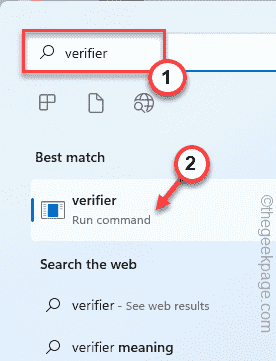
3. 在 Driver Verifier Manager 屏幕中,切换“创建标准设置”。
4. 之后,只需点击“下一步”继续。
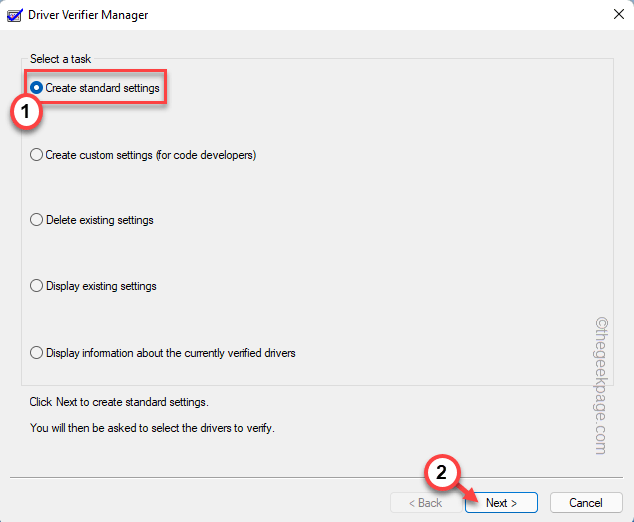
5.下一步,选择第一个选项“自动选择未签名的驱动程序”。
6. 然后,点击“下一步”。
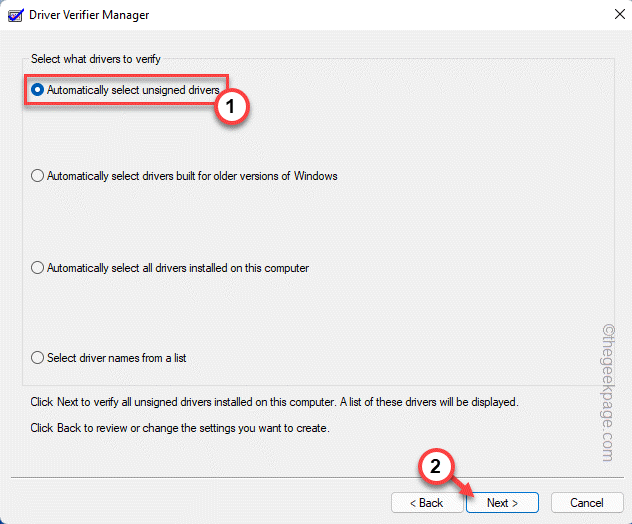
现在让 Windows 加载所有驱动程序。如果 Windows 找不到任何未签名的驱动程序信息,您会注意到“未找到未签名的驱动程序”。信息。
7. 点击“确定”继续。
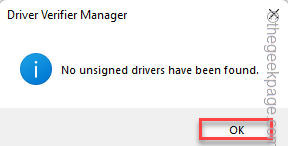
第2步 -
您必须手动检测驱动程序。
1. 同时按下Windows 键+R键。
2. 然后,在运行终端中输入“ verifier ”并点击“ OK ”。

3. 在 Driver Verifier Manager 屏幕中,点击切换“创建标准设置”。
广告4. 之后,只需点击“下一步”继续。
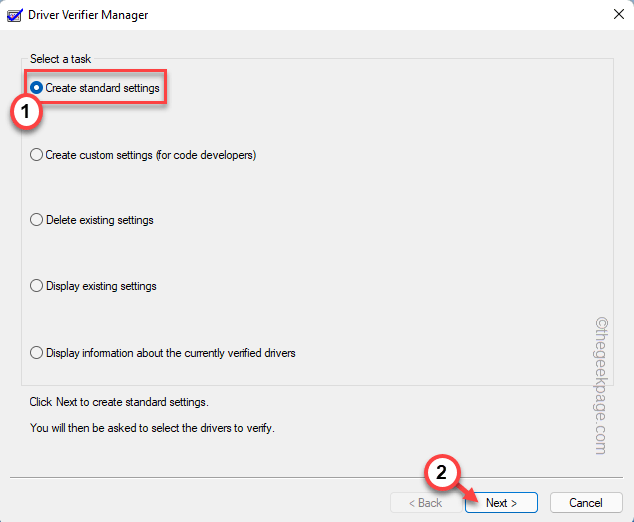
5. 现在,选择“从列表中选择驱动程序名称”选项。
6. 之后,点击“下一步”。
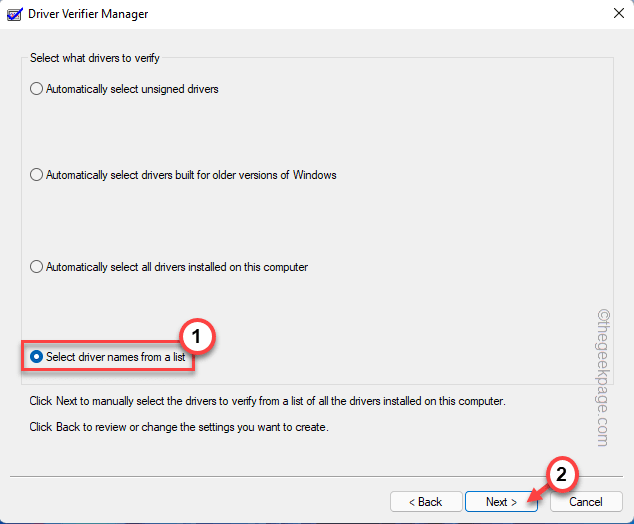
这将显示系统上已安装驱动程序的列表。
7. 现在,只需向下滚动查看可以看到任何“未知”设备驱动程序的位置。
8. 只需一一检查所有未知驱动程序,然后点击“完成”即可开始验证过程。
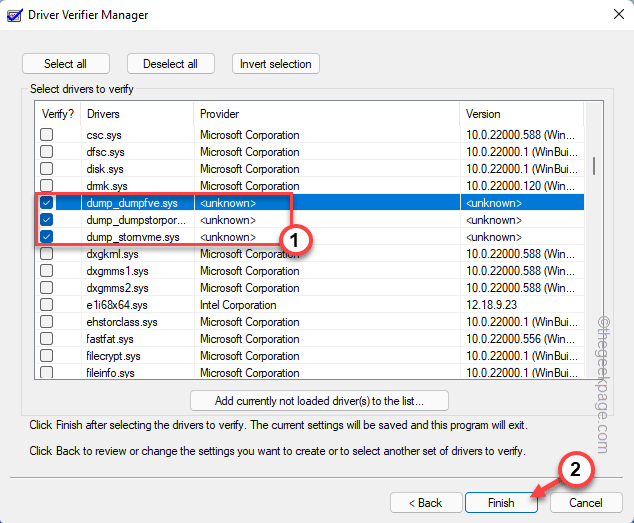
9. 点击信息中的“确定”。
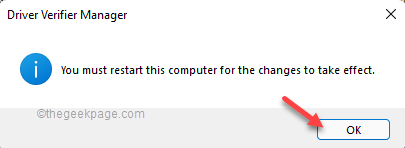
然后,关闭验证程序并重新启动系统一次。重新启动设备后,检查 BSOD 消息是否重新出现。
修复 2 – 检查待处理的 Windows 更新
Windows 会定期发送补丁来解决这些 BSOD 问题。
1.首先,右键点击任务栏上的Windows图标,点击“设置”进入。
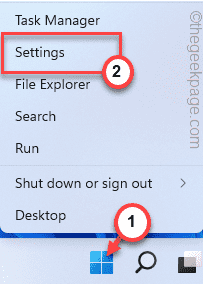
2. 出现设置时,点击左侧的“ Windows 更新”。
4.您可以通过点击“检查更新”来检查您的设备是否有更新。
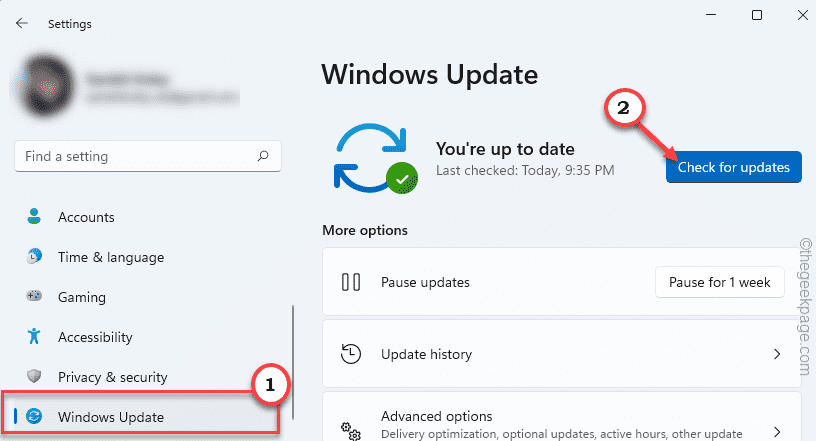
Windows 将检测您系统的最新补丁或功能更新。
5. 现在,点击“立即下载”。
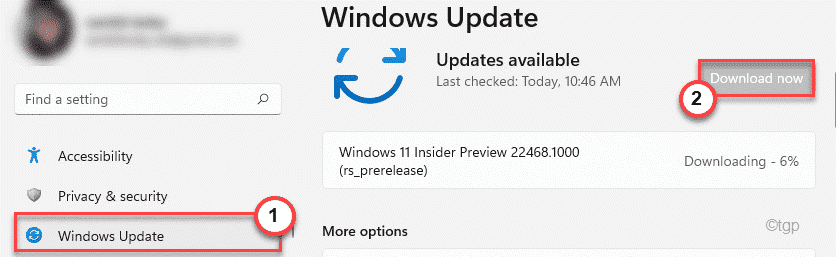
Windows 将下载挂起的更新并安装它们。
一旦 Windows 完成下载挂起的更新并将它们安装在您的系统上。
6. 点击“立即重启”重启系统。
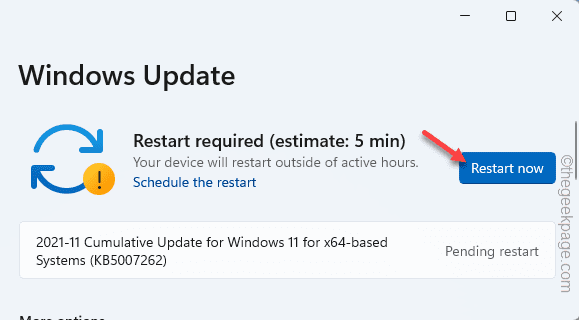
当您的设备重新启动时,Windows 会完成该过程。现在,测试您是否仍然看到CLOCK_WATCHDOG_TIMEOUT 错误代码。
修复 3 – 使用 chkdsk
磁盘检查工具可用于解决此问题。
1. 只需在搜索框中输入“ cmd ”即可。
2.然后,右键点击“命令提示符”并点击“以管理员身份运行”。
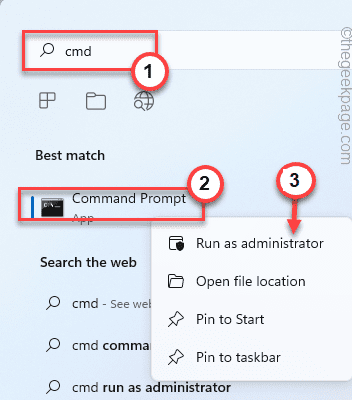
命令提示符将以管理员身份打开。
3. 完成后,只需编写此命令并按Enter即可。
chkdsk C: /r /f
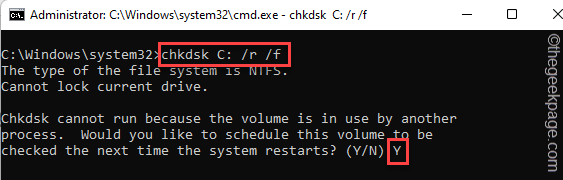
只需关闭命令提示符窗口。然后,重新启动系统,这将在系统启动时启动扫描过程。
检查这是否适合您。
修复 4 – 运行内存诊断工具
有时内存损坏会导致此问题。
1.你必须同时访问Windows键+R键。
2. 将其写入运行终端,然后单击“确定”。
mdsched.exe
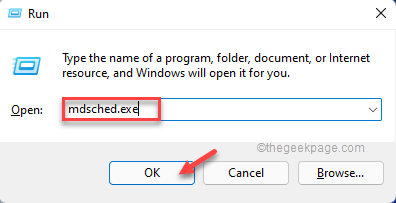
3.在Windows内存诊断窗口中,点击第一个“立即重启并检查问题(推荐) ”。
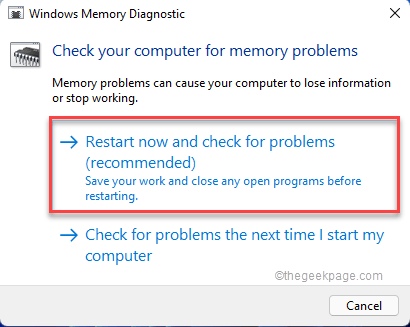
这将自动重新启动系统并开始扫描。
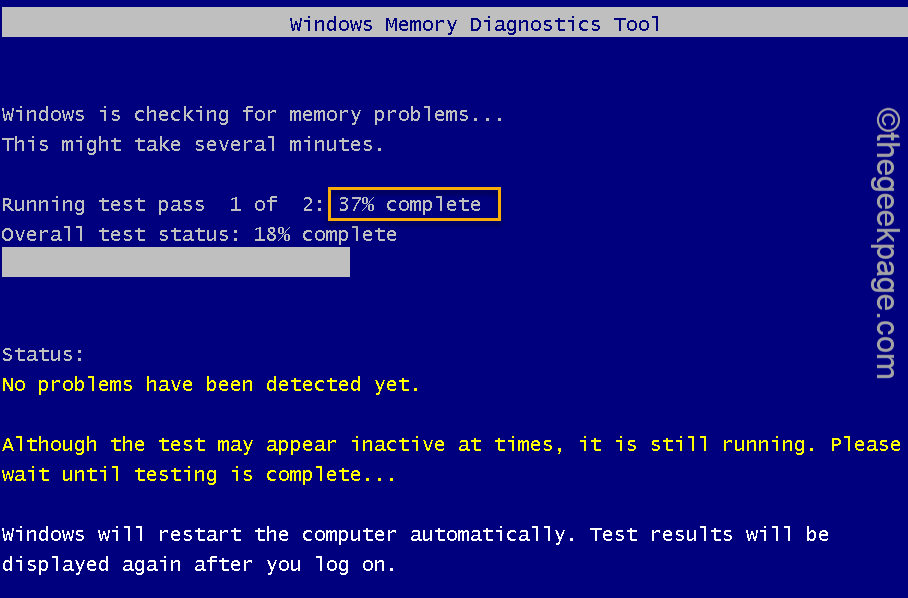
内存测试完成后,您的计算机将自动重新启动。
修复 5 – 更新驱动程序
您可以更新图形驱动程序。
1. 首先,同时按下Windows 键和X键。
2. 然后,点击“设备管理器”一次,打开设备管理器。
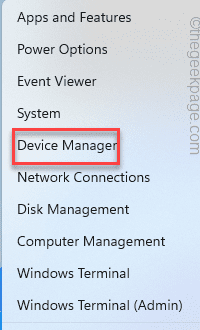
3.然后,您可以单击“显示适配器”。
4.接下来,右键单击显示驱动程序并点击“更新驱动程序”以更新图形驱动程序。
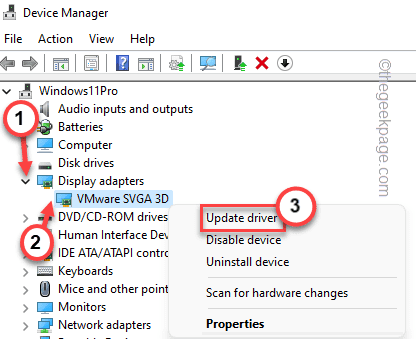
5. 之后,点击屏幕上的“自动搜索驱动程序”。
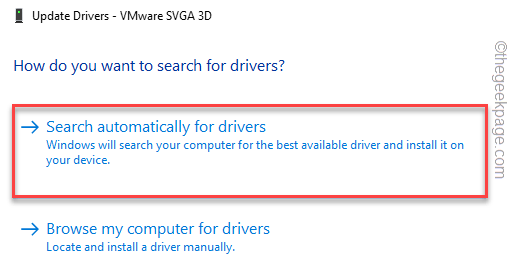
Windows 现在将搜索最新版本的显卡。
在此之后,只需检查这是否解决了您的问题。
注意 ——
{ 仅适用于专用显卡 用户}
如果您使用的是独立显卡,则可以使用独立显卡
1. 首先,打开 GeForce Experience 应用程序。
2. 只需导航到“驱动程序”选项卡。
3. 点击“检查更新”。

4.接下来,点击“下载”下载最新版本的驱动程序。
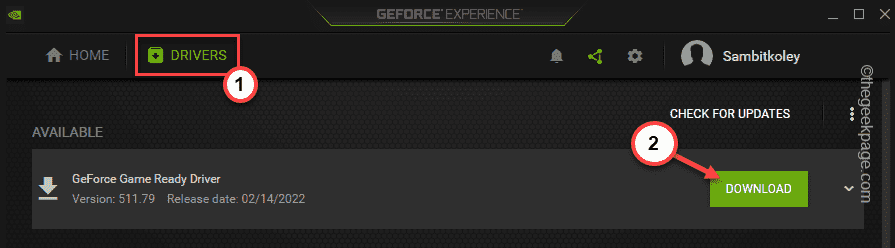
4. 下载过程完成后,点击“快速安装”。
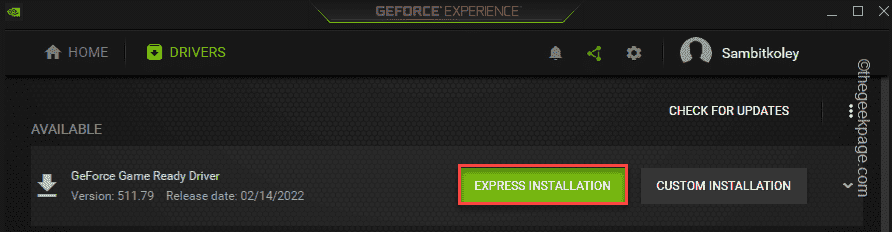
GeForce Experience 将安装显卡。 安装过程完成后,您应该重新启动系统。
附加修复 -
1.如果您在系统中插入了新设备,系统可能会因为驱动程序损坏而崩溃。
卸下所有未知设备后,测试是否可行。
2. 卸载您不完全确定的任何新安装的应用程序。
3. 此外,如果您使用的是华硕机器,请在 BIOS 中关闭华硕 Turbo 功能。
今天带大家了解了的相关知识,希望对你有所帮助;关于文章的技术知识我们会一点点深入介绍,欢迎大家关注golang学习网公众号,一起学习编程~
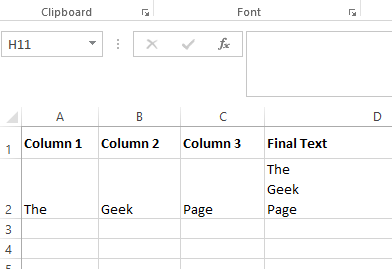 如何在 Microsoft Excel 的单元格中添加新行
如何在 Microsoft Excel 的单元格中添加新行
- 上一篇
- 如何在 Microsoft Excel 的单元格中添加新行
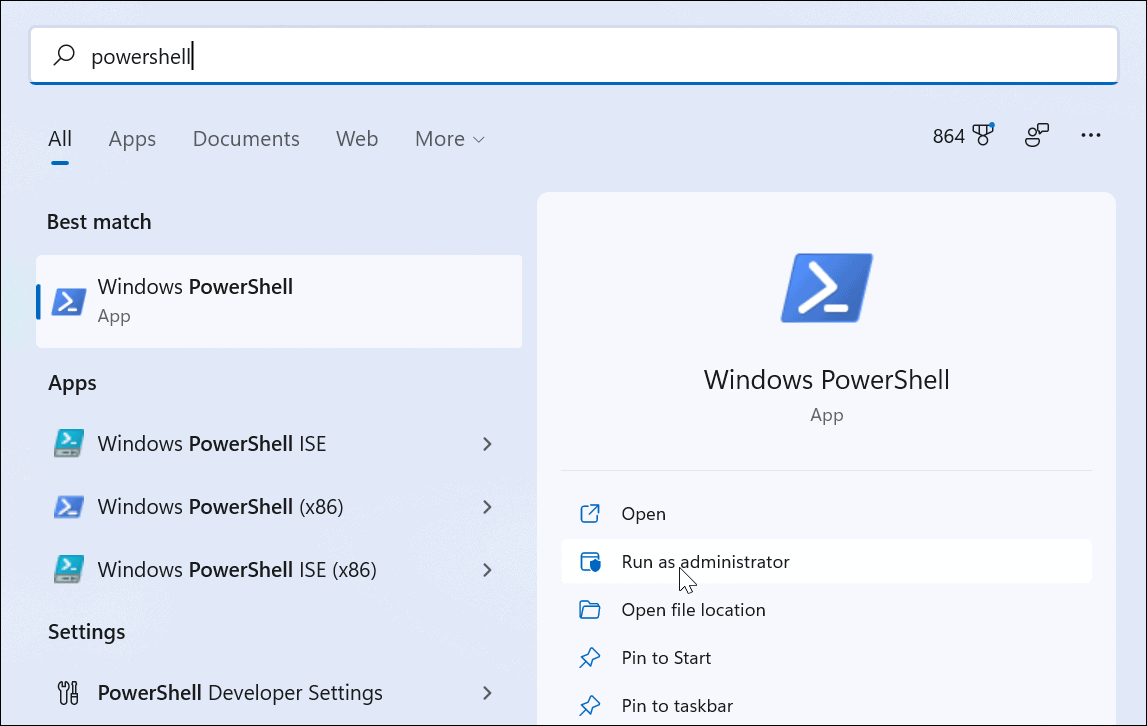
- 下一篇
- 如何在 Windows 11 上启用管理员帐户
-

- 文章 · 软件教程 | 5小时前 | 故障排查 注册表 声卡驱动 电脑没声音 Windows音频服务
- 电脑无声音红叉,音频驱动修复教程
- 355浏览 收藏
-

- 文章 · 软件教程 | 5小时前 |
- 美图秀秀贴纸调整技巧详解
- 270浏览 收藏
-

- 文章 · 软件教程 | 5小时前 |
- 抖音小程序如何投PC推广?收益怎么查看
- 439浏览 收藏
-

- 文章 · 软件教程 | 5小时前 |
- QQ邮箱设置个性签名方法详解
- 354浏览 收藏
-

- 文章 · 软件教程 | 5小时前 | 备份 照片 清理 iCloud云盘 iCloud储存空间
- iCloud空间满怎么清理?实用方法推荐
- 378浏览 收藏
-

- 文章 · 软件教程 | 5小时前 |
- Windows10耳机无声音怎么解决
- 304浏览 收藏
-

- 前端进阶之JavaScript设计模式
- 设计模式是开发人员在软件开发过程中面临一般问题时的解决方案,代表了最佳的实践。本课程的主打内容包括JS常见设计模式以及具体应用场景,打造一站式知识长龙服务,适合有JS基础的同学学习。
- 543次学习
-

- GO语言核心编程课程
- 本课程采用真实案例,全面具体可落地,从理论到实践,一步一步将GO核心编程技术、编程思想、底层实现融会贯通,使学习者贴近时代脉搏,做IT互联网时代的弄潮儿。
- 516次学习
-

- 简单聊聊mysql8与网络通信
- 如有问题加微信:Le-studyg;在课程中,我们将首先介绍MySQL8的新特性,包括性能优化、安全增强、新数据类型等,帮助学生快速熟悉MySQL8的最新功能。接着,我们将深入解析MySQL的网络通信机制,包括协议、连接管理、数据传输等,让
- 500次学习
-

- JavaScript正则表达式基础与实战
- 在任何一门编程语言中,正则表达式,都是一项重要的知识,它提供了高效的字符串匹配与捕获机制,可以极大的简化程序设计。
- 487次学习
-

- 从零制作响应式网站—Grid布局
- 本系列教程将展示从零制作一个假想的网络科技公司官网,分为导航,轮播,关于我们,成功案例,服务流程,团队介绍,数据部分,公司动态,底部信息等内容区块。网站整体采用CSSGrid布局,支持响应式,有流畅过渡和展现动画。
- 485次学习
-

- ChatExcel酷表
- ChatExcel酷表是由北京大学团队打造的Excel聊天机器人,用自然语言操控表格,简化数据处理,告别繁琐操作,提升工作效率!适用于学生、上班族及政府人员。
- 3212次使用
-

- Any绘本
- 探索Any绘本(anypicturebook.com/zh),一款开源免费的AI绘本创作工具,基于Google Gemini与Flux AI模型,让您轻松创作个性化绘本。适用于家庭、教育、创作等多种场景,零门槛,高自由度,技术透明,本地可控。
- 3425次使用
-

- 可赞AI
- 可赞AI,AI驱动的办公可视化智能工具,助您轻松实现文本与可视化元素高效转化。无论是智能文档生成、多格式文本解析,还是一键生成专业图表、脑图、知识卡片,可赞AI都能让信息处理更清晰高效。覆盖数据汇报、会议纪要、内容营销等全场景,大幅提升办公效率,降低专业门槛,是您提升工作效率的得力助手。
- 3455次使用
-

- 星月写作
- 星月写作是国内首款聚焦中文网络小说创作的AI辅助工具,解决网文作者从构思到变现的全流程痛点。AI扫榜、专属模板、全链路适配,助力新人快速上手,资深作者效率倍增。
- 4564次使用
-

- MagicLight
- MagicLight.ai是全球首款叙事驱动型AI动画视频创作平台,专注于解决从故事想法到完整动画的全流程痛点。它通过自研AI模型,保障角色、风格、场景高度一致性,让零动画经验者也能高效产出专业级叙事内容。广泛适用于独立创作者、动画工作室、教育机构及企业营销,助您轻松实现创意落地与商业化。
- 3832次使用
-
- pe系统下载好如何重装的具体教程
- 2023-05-01 501浏览
-
- qq游戏大厅怎么开启蓝钻提醒功能-qq游戏大厅开启蓝钻提醒功能教程
- 2023-04-29 501浏览
-
- 吉吉影音怎样播放网络视频 吉吉影音播放网络视频的操作步骤
- 2023-04-09 501浏览
-
- 腾讯会议怎么使用电脑音频 腾讯会议播放电脑音频的方法
- 2023-04-04 501浏览
-
- PPT制作图片滚动效果的简单方法
- 2023-04-26 501浏览









